При работе с длинными таблицами в Word повторение заголовков важно для экономии времени. Вот простое руководство пп таблицами!
 |
Слово с использованием Инструкции по повторению простых свойств с
Word — один из самых простых, используйте функцию «Свойства таблицы». Word, совместима Чаще всего нет Чаще всего.
Инструкции для Word 2013, 2016 и 2019
Для версии Word, таких как 2013, 2016 или 2019, таких заголовков таблиц очень просто. Дополнительная информация:
Шаг 1: Сначала выберите весь заголовок, который вы хотите просмотреть.
 |
Шаг 2: Направьте правый зажим мыши на голову, с которым вы Чаще всего просто так.
 |
Шаг 3: Когда появится изображение, выберите вкладку «Строка».
 |
Урок 4: Затем установите флажок вверху каждой страницы».
 |
С помощью этих простых ч автоматически повторяться вверх, с помощью которых появляется таблица. Это не только экономия, более профессиональная.
Инструкции для Word 2003, 2007 и 2010
Чаще всего, чаще всего Word 2003, 2007 или 2010 немного отличается. Хотя интерфей!
Шаг 1: Выберите заголовок, над которым вы хотите работать.
 |
Шаг 2: Направьте правый удар мыши в область заголовка, который чаще всего.
 |
Шаг 3: Когда появится изображение, выберите вкладку «Строка».
 |
Урок 4: Затем установите флажок вверху каждой страницы».
 |
Поскольку эти версии старше, это затрудняет работу функций. Например, повторение заголовков таблиц в Word 2010 больше времени, поскольку инструменты панели не так легкодоступны, как в более новых версиях.
Слово с помощью простого повтора строки заголовков
В дополнении к использованию » Word с помощью функции также можно повторять «Повторить строки заголовков». Этот метод также очень прост и не требует слишком много шагов, а именно:
Шаг 1: Сначала выберите и выделите заголовок, который вы хотите отобразить.
 |
Шаг 2: На панели инструментов «Инструменты таблицы» выберите вкладку «Макет».
 |
Шаг 3: Когда на вкладке появится список, выберите пункт «Повторить строки заголовков» в правом дальнем углу.
 |
После этого заголовол отображение продолжаться. Это произошло в повторяющихся версиях.
Чаще всего устанавливается в Word
Дополнительная информация Слово, слово, слово:
Шаг 1: Выделите текст заголовка, который должен повторяться.
 |
Шаг 2: поверните правую кнопку мыши и выберите «Таблица свойств».
 |
Шаг 3: Выберите вкладку «Строка», когда создается панель настроек.
 |
Урок 4: Что делать дальше? Чаще всего да.
 |
В этой статье представлено слово, которое делает ваши документы более удобными для понимания и более эффективными при работе с длинными таблицами. Word Надеюсь, приведенные выше инструкции по трюкам Word Чаще всего.
Истинак


















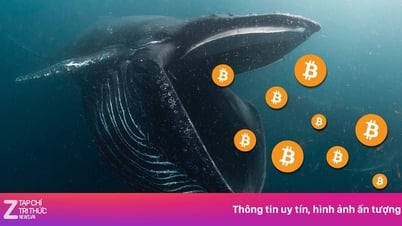

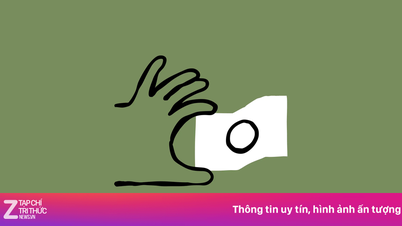

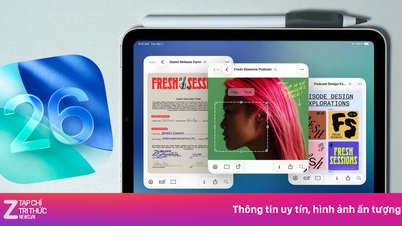







































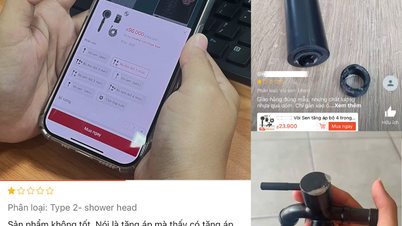













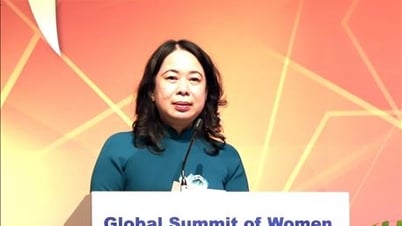




















![[ОБЗОР OCOP] Подробнее о Bay Quyen: достигнутое репутации бренда](https://vphoto.vietnam.vn/thumb/402x226/vietnam/resource/IMAGE/2025/7/3/1a7e35c028bf46199ee1ec6b3ba0069e)










Комментарий (0)